تنزيل برامج تشغيل HP OfficeJet Pro 8620 لنظام التشغيل Windows 10 و 11
نشرت: 2023-06-08يتضمن المنشور طرقًا مختلفة لتنزيل برامج تشغيل HP OfficeJet pro 8620 وتثبيتها لنظام التشغيل Windows 10 ، 11. تابع القراءة لمعرفة المزيد!
تعد طابعة HP OfficeJet Pro 8620 طابعة الكل في واحد وهي مناسبة للأغراض المنزلية والمكتبية. إنها طابعة احترافية ومتعددة الوظائف ، ولكن على الرغم من ذلك ، فقد أبلغ العديد من المستخدمين عن مشاكل في الطابعة والوظائف الخاصة بها. إذا كنت تواجه مشكلات مع طابعة HP OfficeJet Pro ، مثل عدم عمل الطابعة بشكل صحيح أو عدم الاتصال بالإنترنت ، فيجب أن تفكر بشدة في ترقية برامج تشغيل طابعة HP لمعالجة المشكلة. يساعدك تحديث برامج التشغيل من وقت لآخر على تجنب الأخطاء الشائعة في الطباعة. لقد أعددنا دليل تنزيل برنامج التشغيل هذا لمساعدتك في العثور على أحدث تحديثات برنامج التشغيل HP OfficeJet Pro 8620 وأنسبها لنظامك.
طرق تنزيل برنامج تشغيل HP OfficeJet Pro 8620 وتثبيته وتحديثه على نظام التشغيل Windows 10/11
المدرجة أدناه هي أسهل الطرق وأكثرها تعقيدًا لتنزيل برنامج تشغيل HP OfficeJet Pro8620 على أجهزة الكمبيوتر التي تعمل بنظام Windows 11 و 10. تحقق منها أدناه!
الطريقة 1: تنزيل برنامج تشغيل HP OfficeJet Pro 8620 يدويًا من الموقع الرسمي
توفر HP تحديثات برامج وبرامج تشغيل منتظمة لمنتجاتها. لذلك ، يمكنك تنزيل آخر تحديثات برنامج التشغيل لطابعة HP OfficeJet Pro 8620 يدويًا وتثبيتها من موقع HP الرسمي على الويب. قبل أن تبدأ ، تأكد من أنك على دراية برقم طراز طابعتك وكذلك نظام التشغيل Windows على جهاز الكمبيوتر الخاص بك. لتنزيل برامج تشغيل HP OfficeJet Pro 8620 لنظام التشغيل Windows 11/10 بهذه الطريقة ، اتبع الخطوات التالية:
الخطوة 1: انتقل إلى مركز دعم HPواخترالطابعة.
الخطوة 2: في مربع البحث ، اكتب طراز طابعتك (في هذه الحالة ، يكون HP OfficeJet Pro 8620) ، ثم انقر فوق الزر إرسال.
الخطوة 3: تحقق من دقة نظام التشغيل المحدد.ثم انقر فوق خيار التنزيل.
الخطوة 4: بعد ذلك ، انقر نقرًا مزدوجًا فوق ملف برنامج التشغيل الذي تم تنزيله وانتقل إلى الإرشادات التي تظهر على الشاشة لإكمال عملية التثبيت.
بمجرد الانتهاء من كل شيء ، أعد تشغيل نظامك لتطبيق برامج تشغيل جديدة.
اقرأ أيضًا: قم بتنزيل برنامج تشغيل الطابعة HP OfficeJet Pro 9015 وتثبيته
الطريقة الثانية: تحديث برنامج تشغيل HP OfficeJet Pro 8620 في إدارة الأجهزة
بالإضافة إلى ذلك ، يمكن تحديث برنامج تشغيل طابعات HP OfficeJet 8620 عبر استخدام إدارة الأجهزة. لديك القدرة على مراقبة إعدادات أجهزة الجهاز وبرامج التشغيل والتحكم فيها على جهاز الكمبيوتر الخاص بك باستخدام إدارة الأجهزة. اتبع الإجراء أدناه لتنزيل برامج تشغيل HP OfficeJet Pro 8620:
الخطوة 1: لفتح مربع التشغيل ، اضغط على مفتاح شعار Windows + R في نفس الوقت على لوحة المفاتيح.سيؤدي هذا إلى إظهار القائمة.
الخطوة 2: بعد ذلك ، أدخل devmgmt.mscفي Run terminal ثم انقر فوق OK. 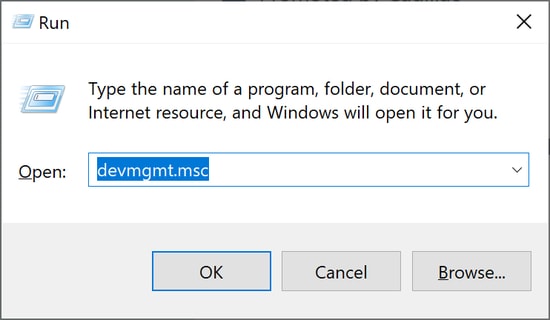
الخطوة 3: في إدارة الأجهزة ، قم بتوسيع الطابعات أو قوائم انتظار الطباعة عن طريق النقر المزدوج فوق أحد هذه الخيارات.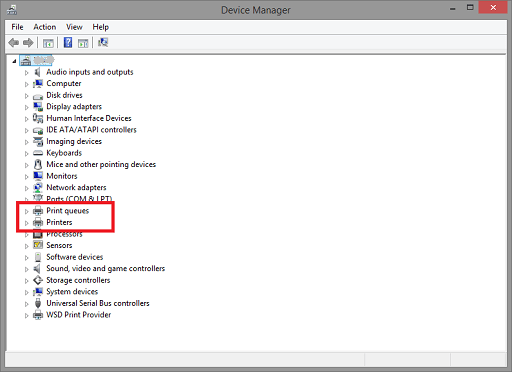
الخطوة 4: لتحديث برنامج التشغيل الخاص بطابعتك ، انقر بزر الماوس الأيمن فوقه واختر خيار تحديث برنامج التشغيل. 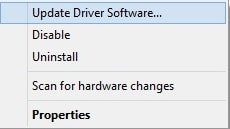
الخطوة 5: حدد البحث تلقائيًا عن برنامج التشغيل المحدث. 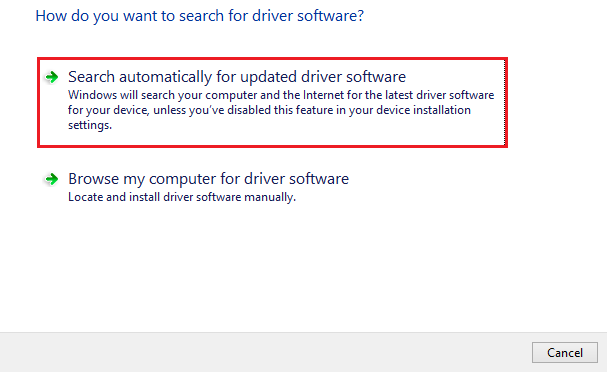

بعد ذلك ولإتمام العملية اتبع التعليمات التي تظهر على الشاشة. بمجرد الانتهاء من عملية تحديث برنامج التشغيل ، أعد تشغيل الكمبيوتر.
اقرأ أيضًا: تنزيل برنامج تشغيل HP OfficeJet Pro 8610 وتحديثه لنظام التشغيل Windows
الطريقة الثالثة: تحديث برنامج تشغيل HP OfficeJet Pro 8620 تلقائيًا باستخدام محدث برنامج تشغيل بت (موصى به)
يمكنك القيام بذلك تلقائيًا باستخدام Bit Driver Updater إذا لم يكن لديك الوقت أو الصبر للقيام بذلك يدويًا. سيتعرف Bit Driver Updater تلقائيًا على تكوين جهاز الكمبيوتر الخاص بك ويبحث عن برامج التشغيل المناسبة له. لا تحتاج إلى التأكد من نظام التشغيل الذي يستخدمه جهاز الكمبيوتر الخاص بك ، ولا تحتاج إلى اغتنام فرصة تنزيل برنامج التشغيل غير الصحيح وتثبيته ، ولا داعي للقلق بشأن ارتكاب خطأ أثناء التثبيت .
سواء كنت تستخدم الإصدار المجاني من Bit Driver Updater أو إصدار Pro المدفوع ، فلديك القدرة على تحديث برامج التشغيل الخاصة بك تلقائيًا. ولكن إذا كان لديك إصدار Pro ، فلن يستغرق الأمر سوى نقرتين (وستتلقى أيضًا دعمًا كاملاً وضمانًا لاسترداد أموالك في غضون 60 يومًا).
مراجعة برنامج Bit Driver Updater
الخطوة 1: قم بتنزيل وتشغيل Bit Driver Updater.
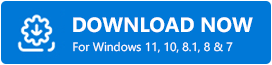
الخطوة 2: ابدأ تشغيل Bit Driver Updater ثم اختر خيار المسحمن الجزء الأيمن. بعد ذلك ، سيقوم Bit Driver Updater بإجراء مسح لجهاز الكمبيوتر الخاص بك للبحث عن أي برامج تشغيل بها مشكلات. 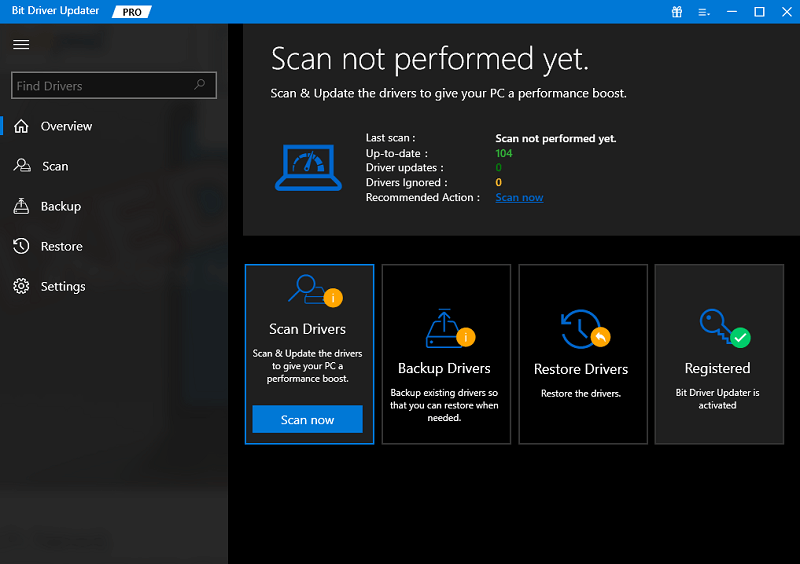
الخطوة 3: لتنزيل أحدث إصدار من برنامج تشغيل الطابعة تلقائيًا ، انقر فوق الزر تحديث الآن الموجود بجوار برنامج تشغيل الطابعة الذي تم تمييزه.يمكنك القيام بذلك باستخدام الإصدار المجاني من البرنامج.
يمكنك أيضًا اختيار خيار تحديثالكل للحصول على أحدث الإصدارات من جميع برامج التشغيل الموجودة على نظامك والتي تكون إما مفقودة أو لم تعد مدعومة ويتم تنزيلها وتثبيتها تلقائيًا.ومع ذلك ، من أجل القيام بذلك ، يلزم إصدار Pro ؛ سيُطلب منك الترقية عند النقر فوق تحديث الكل. 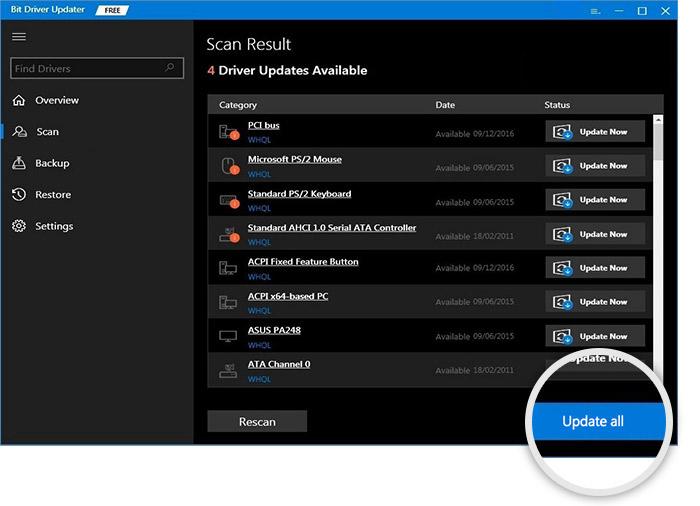
الخطوة 4: بعد الانتهاء من الترقية ، يجب عليك إعادة تشغيل الكمبيوتر حتى تدخل التغييرات حيز التنفيذ.
اقرأ أيضًا: تنزيل وتحديث برنامج تشغيل HP OfficeJet 8710 لنظام التشغيل Windows
الطريقة الرابعة: قم بتشغيل Windows Update لتثبيت برنامج تشغيل HP OfficeJet Pro 8620
أخيرًا وليس آخرًا ، يمكنك استخدام Windows Update للحصول على أحدث برامج التشغيل المثبتة على جهاز الكمبيوتر الخاص بك. لن يؤدي ذلك إلى تثبيت أحدث برامج التشغيل فحسب ، بل سيوفر أيضًا ميزات جديدة وتصحيحات أمان قوية وتحسينات في الأداء وإصلاحات للأخطاء على جهازك. اتبع الإجراء المشترك أدناه لتثبيت آخر تحديث لبرنامج HP OfficeJet Pro 8620 على نظامك.
الخطوة 1: على لوحة المفاتيح ، اضغط تمامًا على مفتاحي Windows + Iلفتح إعدادات Windows.
الخطوة 2: بعد ذلك ، اختر التحديث والأمانللمتابعة. 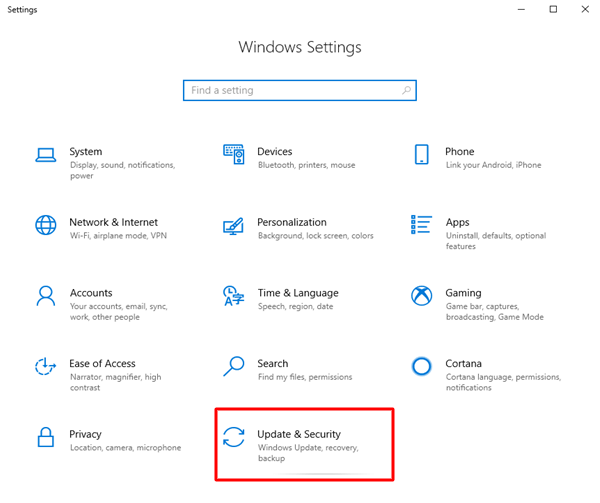
الخطوة 3: في النافذة التالية ، تأكد من تحديد Windows Updateمن جزء القائمة الأيسر.
الخطوة 4: أخيرًا ، انقر فوق خيار التحقق من وجود تحديثات. 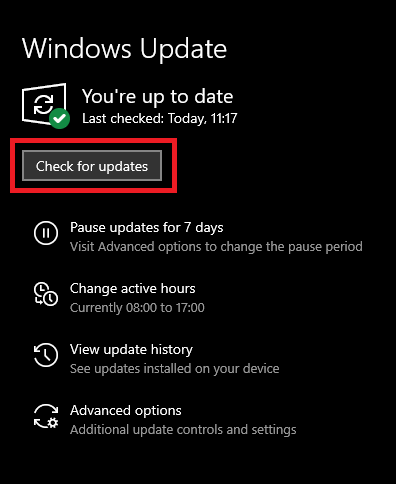
الآن ، سيبحث Windows عن آخر التحديثات ، لاحقًا ، يقوم تلقائيًا بتنزيل التحديثات المتوفرة وتثبيتها. بمجرد الانتهاء من ذلك ، ما عليك سوى إعادة تشغيل النظام لتطبيق التحديثات الجديدة.
اقرأ أيضًا: تنزيل وتحديث برنامج تشغيل HP OfficeJet Pro 8600 لنظام التشغيل Windows
كيفية تنزيل برامج تشغيل HP OfficeJet Pro 8620 على نظام التشغيل Windows 11/10: شرح
يمكنك الآن الوصول إلى أربع طرق بسيطة يمكنك استخدامها للحصول على برامج التشغيل الخاصة بطابعة HP OfficeJet Pro 8620 أو تحديثها على جهاز كمبيوتر يعمل بنظام Windows 10 و 11.
نأمل أن تكون قد وجدت دليل تنزيل برنامج التشغيل HP OfficeJet Pro 8620 مفيدًا. إذا كان لديك أي استفسارات ، فلا تتردد في ترك ملاحظة أدناه. لمزيد من المعلومات المتعلقة بالتكنولوجيا ، يمكنك الاشتراك في نشرتنا الإخبارية ومتابعتنا على وسائل التواصل الاجتماعي: Facebook أو Instagram أو Twitter أو Pinterest.
